検証設定と計算式の挿入
「ロジックメーカーLM」とは、ロジック、ストラテジーに使用する各種指標のパラメータ、利確・損切の値幅を、総当たり方式にて最適化し、より効率的なトレードの設定を見つける為のファイルです。
検証設定と計算式の挿入についての詳細です。検証設定では、売買ロジックや使用する指標、損切・利確などとともに、パラメータの可変域の設定を行います。
ロジックメーカーLMの検証設定
検証シートの左上のボタンをクリックすると各設定が可能です。
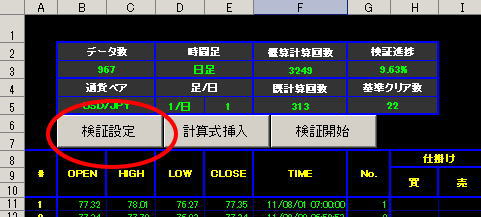
検証設定ボタン
「検証設定」をクリックすると下記画面が表示されます。
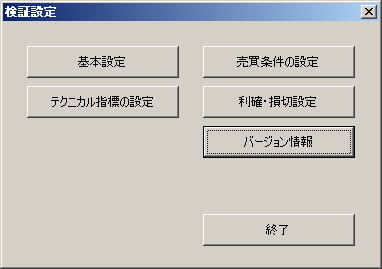
検証設定画面
通貨ペアや時間足、検証結果のうち総損益がいくつ以上のものを一覧に記入するか、その他スプレッド等の設定ができます。
売買条件の設定が可能です。例えば移動平均線のゴールデンクロスで仕掛け、デッドクロスで手仕舞うなど売買の仕掛けの条件と手仕舞いの条件を設定できます。
ここで使用する指標は次の「テクニカル指標の設定」内で設定します。
テクニカル指標の設定を行います。可変させるパラメータの開始値、終了値、ステップ値の設定が可能です。例えば、「移動平均線のパラメータを5~100の間で、5ずつ可変させる」などの設定が可能です。
利益確定までの値幅、損切までの値幅の設定が可能です。仕掛け値からの値幅と仕掛け値からのパーセンテージでの設定が出来ます。また、追尾型の損切(利確)の設定もでき、こちらもテクニカル指標のパラメータ同様可変設定となっています。
お使いのファイルのバージョン情報です。
それぞれの詳細については、各項目のリンク先をご参照ください。
ロジックメーカーLMの「計算式挿入」ボタン
「計算式挿入」ボタンについてです。
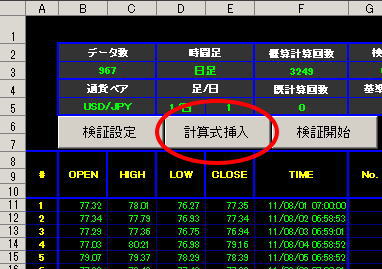
計算式挿入ボタン
データを貼り付け、「検証設定」にて、売買の条件や指標の可変域等を設定したら、いよいよ実際の検証に入っていきます。
検証は、パラメータを変化させながら、全ての組み合わせを検証し、指定の成績以上のものをリスト化する作業です。
実際にテクニカル指標のパラメータを変更し、指標を計算し、売買の経過を計算しという事を検証中は都度行っているのですが、テクニカル指標や損切、利確ラインは、あらかじめパラメータが変われば計算内容が変化する計算式をエクセルのセル内に記入し、計算速度を速めています。
例えば、移動平均線は「過去X本の終値の平均」ですが、エクセルの計算式で記入すると「=Average(E11:E15)」の様にセルを指定しての計算となり、このままではパラメータが変化するたびに計算式を書き直さなくてはなりません。
そこで、「=Average(Offset(E15,-1*(X-1),0,X,1))」 (X=移動平均線採用本数=パラメータ) という具合に、パラメータが変わっても、計算式自体は変化せず、計算内容のみが変わる様な式を組み立てて、あらかじめONになっているテクニカル指標の計算部分に挿入しておきます。
そのための計算式の挿入を行うボタンです。
勿論、しくみは分らなくても問題ありません。テクニカル指標は移動平均線やストキャスティクスなど用意してございますが、その計算式を知らなくとも(もちろん、知っていたが良いかもしれませんが)ロジックメーカーの使用に支障はございません。
「計算式挿入」ボタンをクリックすると、検証シート左上の「検証進捗」の部分が、「計算式挿入進捗」となり、全体の計算式の挿入の何パーセントが終了したかが表示されます。
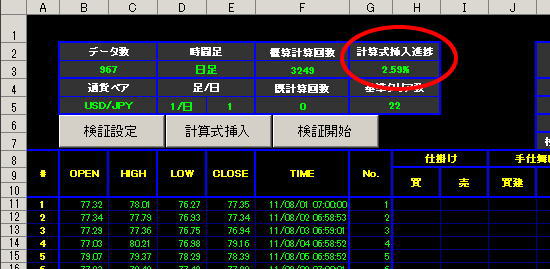
計算式挿入進捗の表示
計算式の挿入は、貼り付けられているデータの量、ONになっているテクニカル指標の数によって、終了までの時間が増減します。
(次の項目)Webマニュアル 検証開始
(目次のページ)ロジックの指標パラメータ最適化 ロジックメーカーLM

ピンバック: ロジックメーカーLMの基本動作 | | IBI-Square